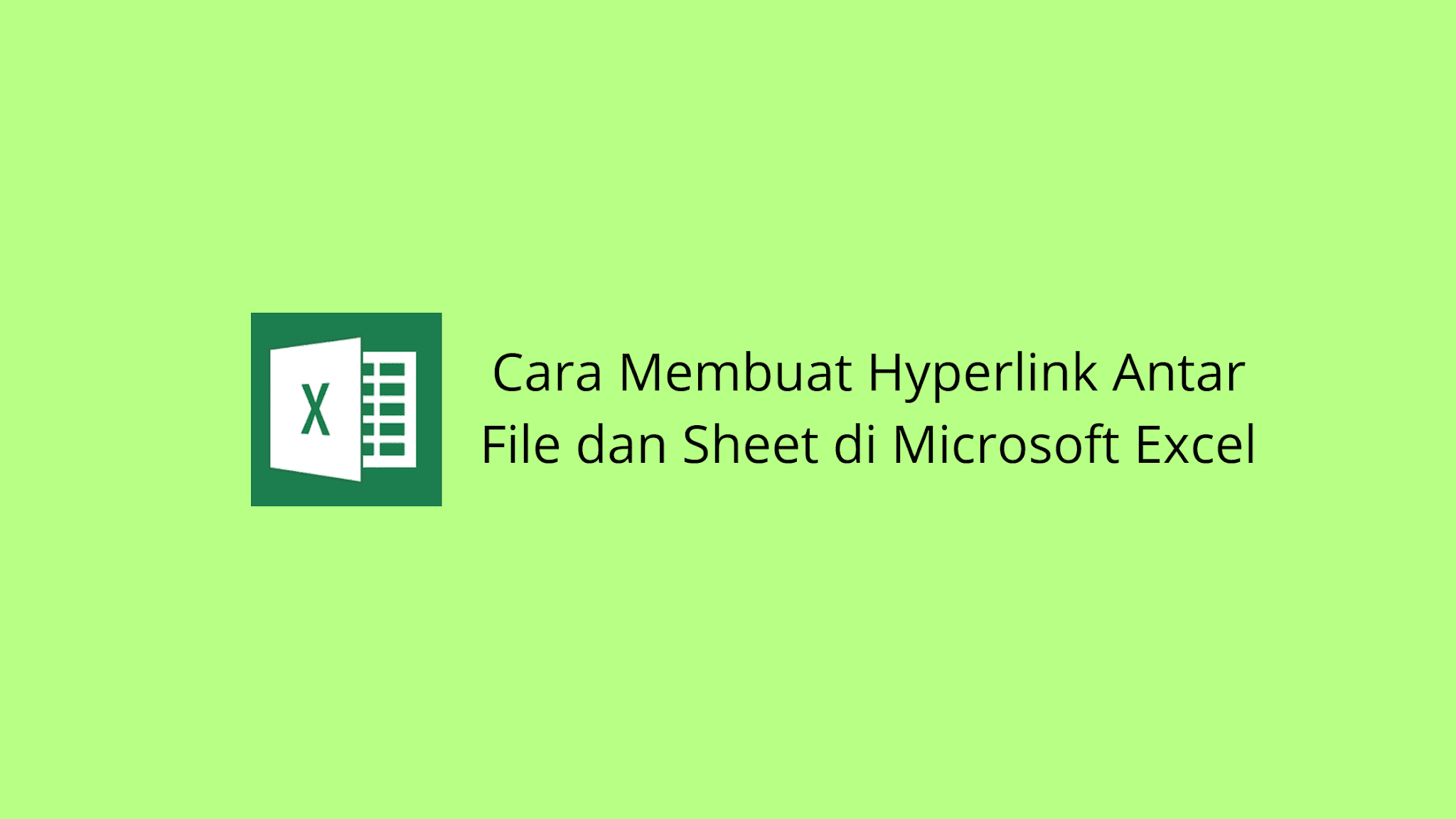Excel merupakan salah satu program aplikasi Microsoft Office yang populer digunakan untuk mengolah data dan informasi. Salah satu fitur yang kerap digunakan di dalam Excel adalah membuat hyperlink antara sheet dan file. Hyperlink ini berguna untuk memudahkan pengguna dalam membuka file atau sheet yang terkait dengan data tertentu dalam sebuah dokumen Excel. Bagaimana cara membuat hyperlink di Excel? Simak artikel berikut ini.
Cara Membuat Hyperlink Antar Sheet di Excel
Hyperlink antar sheet di Excel memungkinkan pengguna untuk menghubungkan data dari sebuah cell dalam satu sheet dengan another sheet yang berbeda di dalam dokumen yang sama. Berikut ini adalah langkah-langkah untuk membuat hyperlink antar sheet di Excel:
- Pilih cell yang ingin dihubungkan dengan sheet lain.
- Klik kanan pada cell yang dipilih dan pilih “Hyperlink” dari menu dropdown.
- Pada bagian “Link to”, pilih “Place in This Document”.
- Pilih sheet yang ingin dihubungkan dengan cell yang dipilih.
- Klik “OK”.
Dengan cara tersebut, hyperlink antar sheet di Excel sudah berhasil dibuat. Sebagai contoh, misalkan ingin membuat hyperlink antara data pada sheet “Data” dengan sheet “Grafik”, maka cukup dengan mengikuti langkah-langkah di atas.
Cara Membuat Hyperlink Antar File di Excel
Selain membuat hyperlink antar sheet, hal yang juga umum dilakukan dalam Excel adalah membuat hyperlink antar file. Hal ini berguna ketika pengguna ingin menghubungkan data dalam dokumen Excel dengan dokumen atau file lain yang terkait. Berikut ini adalah cara membuat hyperlink antar file di Excel:
- Pilih cell yang ingin dihubungkan dengan file lain.
- Klik kanan pada cell yang dipilih dan pilih “Hyperlink” dari menu dropdown.
- Pada bagian “Link to”, pilih “Existing File or Web Page”.
- Ketikkan atau cari file yang ingin dihubungkan dengan cell yang dipilih.
- Pilih file yang diinginkan.
- Klik “OK”.
Dengan cara tersebut, hyperlink antar file di Excel sudah berhasil dibuat. Sebagai contoh, misalkan ingin membuat hyperlink antara data pada dokumen Excel dengan file PDF yang terkait dengan data tersebut, maka cukup dengan mengikuti langkah-langkah di atas dengan mencari file PDF yang diinginkan.
FAQ
1. Apa keuntungan dari membuat hyperlink di Excel?
Membuat hyperlink di Excel memiliki beberapa keuntungan, antara lain:
- Memudahkan pengguna dalam membuka file atau sheet yang terkait dengan data tertentu dalam dokumen Excel.
- Meminimalkan kesalahan dalam menggunakan data, karena lebih mudah melakukan navigasi antar file dan sheet.
- Mempercepat proses kerja, karena pengguna tidak perlu lagi membuka file atau sheet secara manual.
2. Bagaimana cara mengedit hyperlink di Excel?
Untuk mengedit hyperlink di Excel, ikuti langkah-langkah berikut:
- Pilih cell yang mengandung hyperlink yang ingin diedit.
- Klik kanan pada cell yang dipilih dan pilih “Edit Hyperlink” dari menu dropdown.
- Lakukan perubahan yang diinginkan pada hyperlink, seperti mengubah link atau mengubah teks yang ditampilkan.
- Klik “OK”.
Video Tutorial: Cara Membuat Link Antar Sheet dan File di Excel
Berikut ini adalah video tutorial yang menjelaskan cara membuat hyperlink antar sheet dan file di Excel:
Dalam video tersebut, dijelaskan langkah-langkah untuk membuat hyperlink antar sheet dan file di Excel dengan menggunakan menu Hyperlink. Setelah menonton video tersebut, pengguna diharapkan dapat lebih mudah memahami cara membuat hyperlink di Excel secara praktis dan efektif.
If you are searching about Cara Membuat Hyperlink Antar File dan Sheet di Microsoft Excel you’ve came to the right web. We have 5 Pics about Cara Membuat Hyperlink Antar File dan Sheet di Microsoft Excel like Cara Membuat Daftar Pilihan di Excel – YouTube, 100% Berhasil Cara Membuat Hyperlink di Excel Google SpreadSheet Atau and also Cara Membuat Daftar Pilihan di Excel – YouTube. Here you go:
Cara Membuat Hyperlink Antar File Dan Sheet Di Microsoft Excel
www.bagiinformasi.com
antar hyperlink microsoft e11
100% Berhasil Cara Membuat Hyperlink Di Excel Google SpreadSheet Atau
www.youtube.com
excel membuat spreadsheet
Cara Membuat Daftar Pilihan Di Excel – YouTube
www.youtube.com
daftar
Cara Membuat Hyperlink Antar File Dan Sheet Di Microsoft Excel
www.bagiinformasi.com
garis tabel antar filter hyperlink menambah kolom
Cara Membuat Rumus Di Excel Antar Sheet Terbaru
rumus.dummydonkey.my.id
Cara membuat daftar pilihan di excel. Garis tabel antar filter hyperlink menambah kolom. Excel membuat spreadsheet